
时间:2021-02-16 17:53:55 来源:www.win10xitong.com 作者:win10
我们在使用win10系统的时候,不少用户都遇到了Win10电脑黑屏显示无信号输入,要是对于一些才接触win10系统的网友解决这个Win10电脑黑屏显示无信号输入的情况就很困难,我们自己来学着处理Win10电脑黑屏显示无信号输入的问题,也不是不可以,我们可以参考这样的方法:1、首先判断电脑显示屏的灯是否会闪动,或者主机的电源灯是否会出现一闪一闪的情况。2、问题所在是内存条或者显卡的金手指氧化导致的,首先拆开主机就行了。你看完下面的详细教程,就会知道Win10电脑黑屏显示无信号输入的具体操作措施。
小编推荐下载:win10 64位

第一种解决方案:
第一步:首先判断电脑显示屏上的灯是否会闪烁,或者主机上的电源灯是否会闪烁。
第二步:问题是因为内存条或者显卡金手指氧化导致的。首先,拆开主机。

第三步:找到显示卡和记忆棒的位置,左右掰断后会弹出。

第四步:之后用橡皮擦擦拭记忆棒和显卡的金手指(与卡槽接触的金色部分)。如果条件允许,用酒精擦拭。(注意:请勿用手直接触摸金手指,以免静电伤害)


第五步:之后,重新安装内存或显卡(注意:内存和显卡必须固定,否则会出现报警声)

第六步:之后重启。
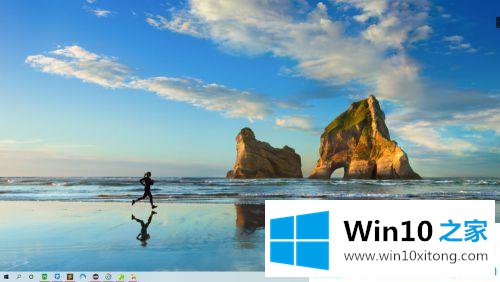
第二种解决方案:
第一步:首先检查连接线是否插错了地方,因为很多机箱后面都有两个插座,连接线需要插在下面的显卡插座上。

第二步:之后观察显示屏上是否有显示内容。如果发现电源灯还在闪烁,可能是显卡损坏的问题。重复方法1的拆卸过程,卸载显示卡并重新启动。
以上是Win10电脑黑屏显示无信号输入的解决方案。遇到这个问题的朋友可以通过以上步骤操作,希望对你有帮助。
到这里,小编已经把Win10电脑黑屏显示无信号输入的具体操作措施全部给大家说得很详细了,我们很感谢各位对我们网站的关注,希望上面的文章对大家能够有所帮助。